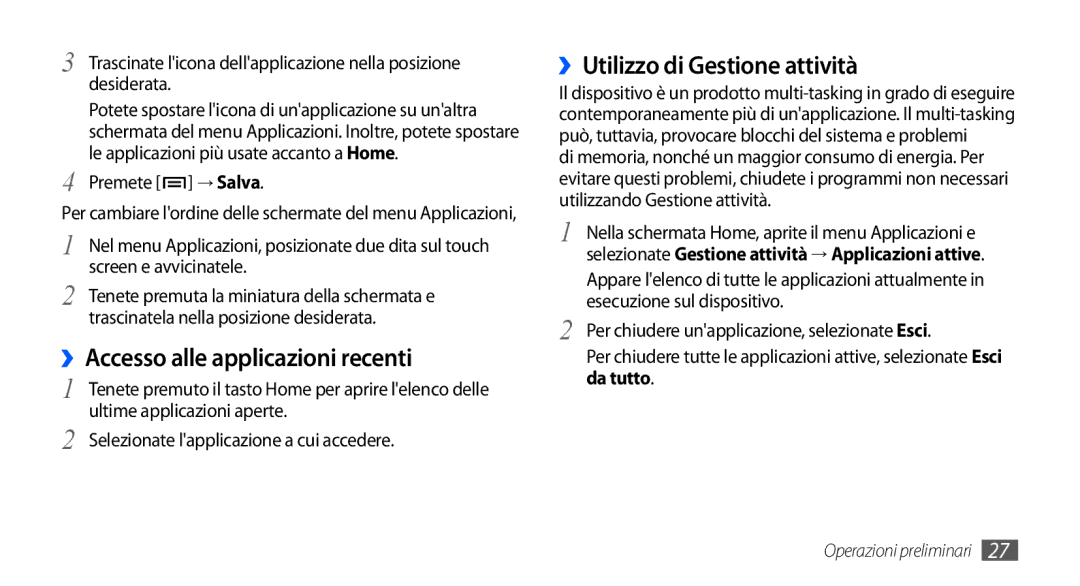3 Trascinate l'icona dell'applicazione nella posizione desiderata.
Potete spostare l'icona di un'applicazione su un'altra schermata del menu Applicazioni. Inoltre, potete spostare le applicazioni più usate accanto a Home.
4 Premete [ ] → Salva.
] → Salva.
Per cambiare l'ordine delle schermate del menu Applicazioni,
1 Nel menu Applicazioni, posizionate due dita sul touch screen e avvicinatele.
2 Tenete premuta la miniatura della schermata e trascinatela nella posizione desiderata.
››Accesso alle applicazioni recenti
1 Tenete premuto il tasto Home per aprire l'elenco delle ultime applicazioni aperte.
2 Selezionate l'applicazione a cui accedere.
››Utilizzo di Gestione attività
Il dispositivo è un prodotto
di memoria, nonché un maggior consumo di energia. Per evitare questi problemi, chiudete i programmi non necessari utilizzando Gestione attività.
1 Nella schermata Home, aprite il menu Applicazioni e selezionate Gestione attività → Applicazioni attive.
Appare l'elenco di tutte le applicazioni attualmente in esecuzione sul dispositivo.
2 Per chiudere un'applicazione, selezionate Esci.
Per chiudere tutte le applicazioni attive, selezionate Esci da tutto.